Блики на коже лица

Автор: Сергей Бунин. Дата публикации: 22 октября 2016. Категория: Обработка фотографий в фотошопе.
В этом занятии мы рассмотрим одну из тем ретуши: «Как убрать блики на коже в фотошопе», используя программу Фотошоп.
Данная проблема при съемке может возникнуть из-за не очень качественного макияжа или неудачного выставленного света.

Для того чтобы избавится от этого нежелательного эффекта нам нужно затемнить пересвеченные участки, но при этом придать им естественную тональность и сохранить текстуру кожи. Эти обязательные условия подводят нас к методу частотного разложения, применяя который мы создаем слой сохраняющий текстуру кожи и под его защитой можем затемнять, размывать и разукрашивать кожу, добиваясь устранения бликов.
Откроем исходную фотографию в фотошопе, и сразу определим проблемные зоны на ней. На выделенных областях мы наблюдаем явные блики оставленные, скорее всего вспышкой.

Приступим к устранению бликов. Создаем две копии исходного изображения, дважды нажимаем комбинацию клавиш Ctrl+J.

Для удобства переименуем полученные слои. Дважды кликнем левой кнопкой мыши (ЛКМ) по названию первого слоя и назовем его «Размытие», нажимаем «Enter». Так же сменим название второго слоя, заменив его на «Структура».

Один из вариантов создания слоя сохраняющего структуру кожи это применение к слою «Текстура» фильтра «Цветовой контраст». Идем в меню «Фильтр», опускаемся в самый низ на строку «Другое» и в выпадающем списке выбираем «Цветовой контраст».

В диалоговом окне настроек фильтра «Цветовой контраст» применительно к каждой фотографии подбираем радиус таким образом, что бы на изображении четко просматривалась структура кожи.

Временно отключаем видимость слоя «Текстура», нажав на изображение глазика ЛКМ.

Теперь опускаемся на слой «Размытие».

Применяем к нему фильтр «Размытие по Гауссу».

Радиус должен равняться радиусу размытия фильтра «Цветовой контраст»! После применения размытия на картинке не должно быть видно структуры кожи и мелких деталей на ней. В противном случае увеличьте радиусу в обоих фильтрах.

Включаем видимость слоя с текстурой, нажав ЛКМ на отключенный значок глазика.

Чтобы картинка приняла прежний вид, слою «Текстура» заменим режим наложения на «Линейный свет».

При этом проявляется излишняя четкость на изображении. Чтобы ее компенсировать зажимаем комбинацию клавиш Ctrl+M. Появляется окно настроек корректирующего слоя «Кривые».

Далее нижнюю левую точку поднимаем строго на 64 пункта. Числовое значение контролируем в окне «Выход».

Перейдем к правой верхней точке, кликнув по ней ЛКМ, и опустим ее строго до значения 192. Если от волнения у Вас дрожат руки, то выставить это значение можно выделив его курсором с зажатой левой кнопкой мыши, и набрать с помощью клавиш с цифрами. Нажимаем «Ок».

Таким образом, мы «расслоили» изображение. На верхнем слое «Текстура» у нас остается защищенная текстура кожи, а нижний слой «Размытие» приготовлен для цветовой и тональной коррекции. Само изображение у нас пока осталось неизменным, проверить это можно наведя курсор мыши на значок глазика основного слоя «Фон», зажать клавишу «Alt» и щелкнуть ЛКМ, верхние корректирующие слои при этом выключаются, повторным щелчком ЛКМ слои включаются. Замечаем, что изменений нет.

Переходим на слой «Размытие». Над ним создаем два новых пустых слоя, нажав дважды на значок внизу палитры слоев «Создать новый слой».

Нижний пустой слой назовем «Цвет». На нем мы будем только перекрашивать блики, поэтому переводим режим наложения слоя в «Цветность».

Второй пустой слой у нас будет работать с тоном, т.е. мы должны на нем затемнить наши блики. Называем его «Тон» и чтобы он выполнял свою задачу, переводим режим наложения в «Темнее».

Ну а теперь самый ответственный и интересный процесс.
Становимся на слой «Цвет», щелкая по нему левой кнопкой мыши. Выбираем инструмент «Кисть», которая должна быть мягкой, с маленькой непрозрачностью ≈10%. Размер кисти подбираем в соответствии с размером изображения клавишами «[» (меньше) и «]» (больше).

Подводим курсор мыши к границе одного из бликов, на не засвеченный участок кожи, зажимаем клавишу «Alt», курсор при этом меняет свой вид на изображение пипетки и кликнув ЛКМ, производим отбор цвета.

После клика отпускаем клавиши «Alt» и убеждаемся, что кисть приобрела цвет с оттенком кожи.

Далее наводим кисть на нижнюю часть области блика, зажимаем ЛКМ и делаем 2÷3 мазка кистью по ней.

Делаем отбор цвета с области нормального цвета кожи, расположенной над бликом и также двумя-тремя мазками проводим по верхней части блика.

Таким же образом, делая отбор желаемого цвета с как можно ближайшей области, перекрашиваем остальные блики на коже.
Слишком сильно закрашивать блики не надо. Они должны остаться такими же яркими, имея лишь только слабый цветовой оттенок.

Переходим на слой «Тон».

Той же кисточкой, таким же методом отбираем с как можно ближайшей области к блику яркостной тон, на цвет теперь не обращаем внимания, закрашиваем блики, тем самым притеняя их.
Не старайтесь сильно затемнить блики, так как они все равно должны там быть от падающего света в силу физического строения лица, да и к тому же они придают некий объем изображению. Проконтролировать свою работу можно отключив верхний слой «Текстура». Изображение станет размытым, но по нему легче увидеть яркостные пятна.

Если затемнение получилось на Ваш взгляд чрезмерным, не расстраивайтесь, всегда можно отрегулировать непрозрачность слоя, подобрав желаемый результат.

В итоге мы видим, что удалось добиться вполне приемлемого результата, и текстура кожи сохранена, и блики удалены.

Осталось лишь поправить текстуру кожи. Это можно сделать на слое «Текстура».

Выбираем инструмент «Штамп» на панели инструментов или нажав клавишу с английской буквой «S». Настройки инструмента: слой – Активный, режим – Нормальный, непрозрачность – 100% и жесткость – 100%. Размер штампа с помощью клавиш «[» и «]» делаем соизмеримым с диаметром дефекта.

Наводим курсор мыши на здоровый участок кожи и, удерживая «Alt» кликаем ЛКМ по нему и переносим на поврежденные участки, также щелкая по ним ЛКМ. Процесс трудоемкий, так как надо внимательно просмотреть все участки кожи и «вылечить» изъяны, но он того стоит.

Вот такой метод я попытался описать Вам для устранения бликов на коже в фотошоп.
Приятных творческих успехов!
Если Вы не хотите пропустить интересные уроки по обработке фотографий — подпишитесь на рассылку.
Форма для подписки находится ниже.
Печать
Понравилось? Поделитесь:
Добавить комментарий
Источник
28 марта 2013, 00:00 | Наталья Карпова
Шиммеры, хайлайтеры и люминайзеры – эти слова вошли в обиход женщины не так давно, но уже успели основательно в нем закрепиться. С помощью этих косметических средств со сложным названием творить красоту стало проще.
Итак, для начала вспомним, для чего нужны хайлайтеры, люминайзеры и шиммеры. Любой из этих продуктов призван добавить коже сияния, как бы «подсветить», выделить определенные зоны, дабы скорректировать его рельеф. Не смотря на то, что все эти продукты можно отнести в один косметический раздел, они все же различаются по своему действию и назначению.
Например, шиммеры (от англ. shimmer –мерцание) – это средства, придающие коже блеск. Не стоит путать мерцание, которое придают, шиммеры, с тем жирным блеском кожи, который мы так активно пытаемся скрыть, используя матирующие пудры. Впрочем, с шиммером тоже можно переборщить: поэтому их наносят на лицо локально, ровно на те зоны, которые необходимо выделить. Чаще всего это скулы.
Хайлайтеры или люминайзеры – это продукты декоративной линейки, призванные визуально высветлять кожу. В их составе присутствует перламутровая слюда, светоотражающие частицы, жемчужная пыль – эти ингредиенты позволяют придать коже атласное сияние.
В нынешнем весеннем сезоне чрезвычайно популярен макияж nude, в котором основной акцент сделан на безупречную, сияющую кожу.

Хайлайтеры бывают в виде пудр и кремов, люминайзеры выпускаются, преимущественно в виде стиков. Впрочем, это разделение абсолютно условно – форма может быть любой – от кремообразной до пудровой. Оттенки этих средств так же бывают разными – от полупрозрачных перламутровых до сияющих золотистых и розовых.
Эти средства нельзя отнести к корректирующим, напротив, если присутствуют проблемы с кожей, такие, как расширенные поры или следы от акне, от использования хайлайтеров и люминайзеров лучше воздержаться. Все эти средства не скрывают, а, наоборот, подчеркивают подобные дефекты. А вот мелкие морщинки хайлайтеры великолепно маскируют. Поэтому их нередко наносят на носогубную складку и область вокруг глаз. Вообще визажисты говорят, что лучший способ придать коже свежести – добавить сияния. Для этого необходимо правильно расставить акценты и нанести хайлайтер или люминайзер на спинку носа, начальную часть скулы, по контуру верхней губы и внутренний угол глаза.
Однако правильно использовать средства для сияния кожи – целое искусство, поэтому придется потренироваться, чтобы достигнуть нужного уровня мастерства и научиться пользоваться хайлайтером и ему подобным вещицами правильно.
Вот несколько советов по использованию:
- Если ваша цель – скрыть темные круги под глазами, смело наносите средство на область под нижним веком, аккуратно распределяя его по коже. Можно смешать хайлайтер с консилером, если вам нужна более плотная текстура для коррекции недостатка.
- Несколько мазков хайлайтера над бровями помогут визуально «приподнять» лоб.
- Сделать нос визуально более узким можно следующим способом: нанесите хайлайтер на спинку носа от переносицы к кончику тонкой ровной полосой, слегка растушуйте средство. Крылья носа затемните с помощью пудры или тонального средства чуть более темного оттенка.
- Увеличить объем губ можно с помощью хайлайтера, нанеся его по контуру губ.
- Светлые перламутровые тени, нанесенные на верхнее веко, способны визуально увеличить глаза. Для этих же целей можно использовать хайлайтер.
- Жидкий хайлайтер или база со светоотражающими частицами необходима, чтобы в момент придать уставшей коже сияние. Наносите средство кистью.
- Мерцающая пудра наносится широкой кистью на все лицо легкими движениями, после того, как макияж полностью готов.
Пудра для сияния кожи Météorites Powder
Разноцветные пудровые жемчужинки с фейерверком натуральных блесток обеспечивают непревзойденное сияние, натуральный блеск, роскошный цвет лица. Шарики разных цветов имеют свое функциональное назначение, розовые придают лицу здоровый вид, зеленые-нейтрализуют желтизну кожи и придают ей сияющий вид, бежевые и золотистые — создают натуральный фон с легким мерцанием, белые — высветляют, создавая блики, подчеркивая рельефность лица. Наносится пудра Guerlain Meteorites Powder for the Face кистью для пудры, на все лицо и декольте. Идеально освежает макияж.

Пудра для сияния кожи Poudre Signée De Chanel
Светло-бежевый тон этой пудры, в который добавлено немного теплого персикового оттенка и светоотражающих частиц, придает лицу скульптурность и неповторимое сияние.

Пудра-сияние lluminator Perfect Finish Powder, Dolce&Gabbana
lluminator – роскошная пудра невесомой текстуры, заключенная в знаменитую золотую коробочку Dolce&Gabbana. Излучая женственность и гламур, lluminator подчеркивает внутреннюю чувственность женщины, придавая ее лицу сияние и свежесть.

Компактная пудра Le Prismissime Visage Mat & Glow, Givenchy
Le Prismissime Visage Mat&Glow — пудра-призма, состоящая из 9-ти оттенков, для еще больших возможностей и великолепных результатов макияжа.
2 текстуры в пудре — матовая, для натуральности, и светящаяся, для яркости и сияния. Результат макияжа: матовый или сияющий, однородный тон лица.

Легкий гель для сияния кожи Mister Radiant, Givenchy
Инновационная гель-база Mister Radiant обеспечивает мгновенное ощущение свежести и увлаженности кожи. Формула содержит 3 вида микрогранул: коричневые и светло-желтые пигменты придают коже мягкий мерцающий эффект. Темно желтые пигменты содержат витамин Е, защищают кожу и оказывают антиоксидантное действие.
При однократном нанесении: лицо мгновенно освежается, кожа становится светящейся и здоровой, при нанесении 2х или более раз получается легкий эффект загара.

Светоотражающая эмульсия «Созвездие морей», Rouge Bunny Rouge
Универсальная светоотражающая эмульсия, созданная на водной основе, легко сочетается с увлажняющими средствами и основами под макияж. Вы так же можете использовать её и отдельно, чтобы подчеркнуть загадочность вечернего макияжа. Эмульсия содержит экстракт мелиссы, смягчающий, успокаивающий кожу и снимающий отечность, витамин Е, препятствующий старению кожи. Увлажняющий комплекс защищает кожу от обезвоживания, а Био-сквален препятствует потере влаги. Чистые и легкие эфиры обеспечивают невесомое легкое покрытие из светоотражающих микрочастиц слюды.

Шиммер Shimmer Brick, Bobbi Brown
Эта пудра придает лицу сияющий румянец. Розоватые, персиковые нейтральные оттенки или насыщенные золотисто-кофейные создают прекрасную палитру. Легкая текстура быстро наносится на кожу. Дарит великолепный цвет и мерцание коже.

Мерцающая пудра Star Powder, Make Up For Ever
Рассыпчатая перламутровая пудра придает коже невесомое мерцание. Чистая минеральная пудра из перламутра морских раковин также может использоваться в качестве теней благодаря широкой цветовой палитре.

Люминайзер Face Luminizing Gel Uplight, Make Up Forever
Гель для сияния лица. В составе увлажняющего геля-люминайзера более 70% воды, создан на основе легендарной формулы Face&Body. Придает коже лица и тела натуральное сияние с нежным сатиновым, жемчужным или мерцающим эффектом.

Насколько важны подобные средства в вашем макияже?
Наталья Карпова, etoya.ru
Релевантные товары в Online-магазине:
Источник

При съемке в студии используются мощные источники освещения. От них на коже модели могут оставаться следы в виде бликов. При обработке снимка в «Фотошопе» следует от таких дефектов избавляться.
Теория
Чаще всего блики образуются на лице. Эффект возникает из-за повышенной жирности кожи на лбу и щеках. Автоматических способов устранения бликов в Photoshop не существует. Но даже ручные операции не отнимут большого количества времени.
Удалить в «Фотошопе» блеск лица можно несколькими способами. Самый быстрый заключается в использовании мягкой кисти. Этот инструмент разглаживает выбранные вами участки изображения.
Мягкая кисть для удаления жирного блеска с лица
Для начала следует создать новый чистый слой, поменяв его режим наложения на «Затемнение» (Darken).
Теперь требуется выбор инструмента «Кисть». Размер устанавливается в зависимости от редактируемой фотографии. Непрозрачность или жесткость выставьте на уровне 20-25%. Тип кисти должен быть мягким.
После этого начинаются механические действия. Необходимо как можно точнее закрасить участки с блестящей кожей. При зажатой клавише Alt вы выбираете подходящий для этого участка цвет кожи. Затем вы левой кнопкой мыши рисуете данным цветом. При необходимости можно ещё сильнее уменьшить непрозрачность.
Также рекомендуется «поиграться» с непрозрачностью самого слоя. Так можно добиться ещё более эффективного результата. Но приведенный пример на скриншотах показывает, что работа с мягкой кистью отрицательно сказывается на лицах с не самой идеальной кожей. Поэтому лучше пойти по другому пути, воспользовавшись альтернативными инструментами.
Как убрать блеск с лица с помощью архивной кисти Фотошопа
Программа от Adobe позволяет обрабатывать снимки разными инструментами. Вот и убирать блеск с лица в «Фотошопе» можно не только при помощи мягкой кисти. Второй способ заключается в обработке блеска архивной кистью. Но для начала необходимо применить фильтр «Размытие по Гауссу». Он располагается в группе «Размытие» (Filter & Blur & Gaussian Blur). Степень размытия зависит от размера изображения. Добейтесь такого эффекта, чтобы невозможно было различить глаза человека.
Теперь перейдите во вкладку «История». Если таковая у вас не отображается, то включите её в меню «Окно». В данной вкладке находится история проведенных вами операций с изображением. Около миниатюры с изображением вы видите значок архивной кисти. Поставьте его около пункта «Размытие по Гауссу». Так вы сделаете размытое изображение источником для архивной кисти.
Переключитесь в истории на оригинал изображения (щелкните мышью по пункту «Открыть»). Воспользуйтесь инструментом «Архивная кисть», для этого нажмите клавишу Y. В верхней панели программы Photoshop отобразятся параметры данного инструмента. Среди них больше всего нас интересует режим наложения, в предоставленных вариантах щелкните по пункту «Затемнение» (Darken). Непрозрачность и диаметр кисти подберите индивидуально.
Остается лишь поводить кистью по области лица с сильным блеском. Если на снимке остаются явные следы обработки — вернитесь в истории к изначальному снимку, после чего ещё сильнее уменьшите непрозрачность архивной кисти. Постепенно вы добьетесь задуманного эффекта.
Заключение
В приведенных нами примерах видно, что убрать жирный блеск лица в «Фотошопе» не составляет особого труда. Достаточно лишь знать принцип действия нескольких инструментов.
Еще по теме не пропустите
Источник
Возможно для некоторых пользователей будет тяжело убрать блеск с лица в Фотошоп. Но тем не менее я познакомлю вас со способами, которые позволят вам убрать блеск с лица и блики с очков. Для этой задачи лучше всего подойдут клонирующие инструменты программы Фотошоп с уменьшенной непрозрачностью и нажимом. Тем самым вы сможете контролировать процесс удаления блеска на лице выбранной вами фотографии.
Как убрать блеск с лица
Я выбрал такое фото с мужчиной, на лице и лбу которого видны блики. Повторите ниже описанные действия, чтобы убрать блики.

- Откройте выбранную вами фотографию в Фотошоп.
- Создайте новый слой.
- Смените режим смешивания на Darken (Замена темным) — в этом и заключается весь секрет.
- Возьмите инструмент Healing Brush Tool (Восстанавливающая кисть) или Clone Tool (Штамп) и убедитесь, что у вас выбрана опция Use All Layers (Образец всех слоев). Больше всего я предпочитаю работать инструментом Штамп, потому что здесь можно регулировать нажим пера при работе с планшетом Wacom в то время, как инструмент Восстанавливающая кисть не реагирует на нажим.
- Зажмите клавишу Alt и кликните по темной части лица или лба, которая подходит по цвету, чтобы покрыть блеск. Переместите кисть, где необходимо затемнить и закрасьте блеск. Если вы используете графический планшет Wacom, то выберите штамп, чтобы изменять непрозрачность и нажим кисти.
- Когда вы будете довольны результатом, то отрегулируйте непрозрачность.
Ниже показаны результаты до и после удаления блеска с лица и лба.


Как убрать блики с очков
Способ первый
В этом разделе я продемонстрирую вам, как можно убрать блики с очков в Фотошоп при помощи коррекции Shadows/Highlights (Тени/Света).
Для данного метода я выбрал подходящую фотографию девушки с бликами на очках и блеском на лице.

Как убрать блеск с носа, щек и подбородка вы уже знаете и без особого труда справитесь с этой задачей. Нам необходимо убрать блик с очков. Для начала выделите участок с бликом при помощи инструмента Quick Mask Tool (Быстрая маска). Значение растушевки установите на 1. Опирайтесь на изображения ниже.


Не снимая выделения инвертируйте его Selection > Inverse (Выделение — Инверсия).
Теперь все, что вы выделили переместите на новый слой.

Далее к слою с бликом примените коррекцию Shadows/Highlights (Тени/Света), перейдя в меню Image > Adjustments (Изображение — Коррекция).
На скриншоте ниже все настройки показаны по умолчанию.
Так как нам не нужно осветлять тени, то три верхних ползунка переместите влево до упора на нулевое значение.
Наша цель заключается в том, чтобы затемнить световую область, а точнее блик возле обода очков. Поэтому нам необходимо изменить значения параметров, относящихся к разделу Highlights (Света):
- Amount (Эффект) — функция, которая затемняет светлые участки. Диапазон значений от 0 до 100%.
- Tonal Width (Ширина тонового диапазона) — данный параметр определяет диапазон пикселей, который подвергается воздействию команды. Диапазон значений от 0 до 100%.
- Radius (Радиус) — функция, контролирующая контрастность теней и плавность переходов. Диапазон значений от 0 до 2500 пикселей.
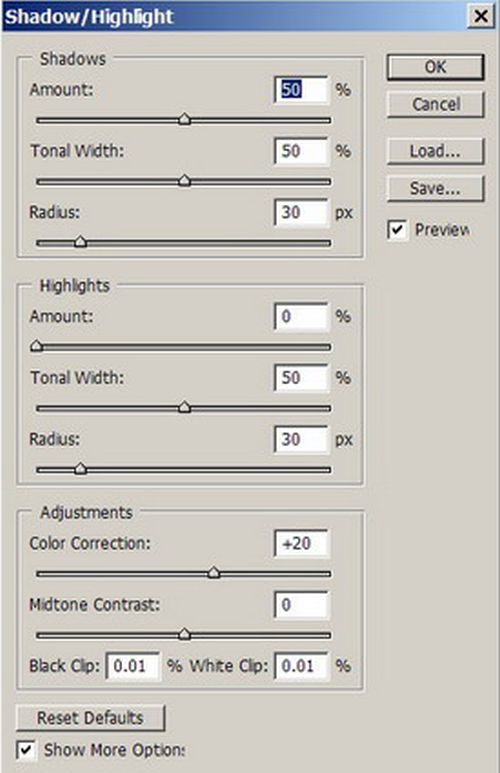
Для параметра Tonal Width (Ширина тонового диапазона) установите значение до 50% и повысьте значение для Amount (Эффект). Если установленных значений недостаточно, то повысьте их ещё. Затем подгоните радиус на свое усмотрение.
Чтобы убрать блик для Ширины тонового диапазона и для Эффекта, я установил максимальные значения, а для Радиуса 192 пикселя.

Получился довольно неплохой результат, но нужно немного доработать. Поменяйте режим наложения для этого слоя на Multiply (Умножение).
Если этого будет недостаточно, то продублируйте слой с режимом умножение столько раз, чтобы устранить блик на очках. В данном случае мне достаточно было продублировать его два раза.

Способ второй
Убрать блик с очков гораздо сложнее, нежели убрать блеск с носа или лба.
Для этого способа я выбрал такое фото мужчины.

Начнем мы с линзы очков левого глаза. Чтобы убрать блик с линзы левого глаза нам необходимо клонировать подходящие пиксели с правого глаза.
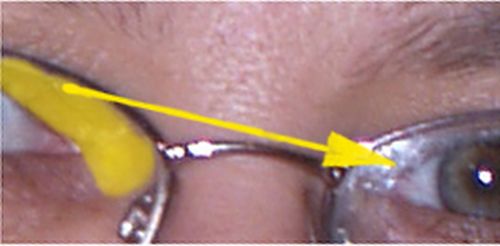
- На изображении выше желтым цветом выделен участок, который необходимо выделить, скопировать Ctrl + C и вставить на новый слой. Этот слой переименуйте на patch. Мы будем создавать своего рода заплатку для области, где находится блик.
- Отключите видимость фонового слоя. Единственное, что у вас останется — это та самая заплатка.
- Кликните по вырезанной области Волшебной палочкой, чтобы её выделить.
- Скопированную область отразите по горизонтали, зайдя в меню Edit > Transform (Редактирование — Трансформирование).
- Выберите инструмент Перемещение, включите фоновый слой, разместите скопированный участок на левой линзе очков. При необходимости его можно вращать при помощи трансформации Rotate (Поворот), перемещая один из углов, чтобы он разместился как можно точнее.
- Нажмите Ctrl+D и смотрите, что у вас получилось. Возможно данная область будет отличаться оттенком и яркостью.
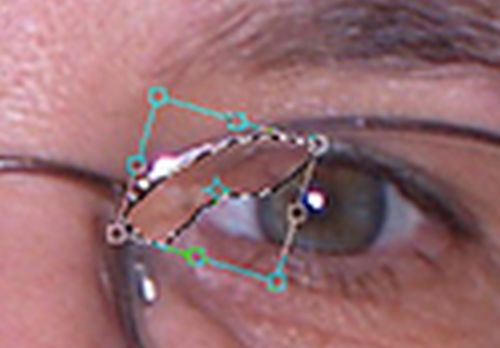
Полученные недостатки
Результат получился неплохим, но имеются некоторые недостатки:
- Наложенная область получилась на несколько тонов темнее;
- На оправе имеется блик;
- С правой стороны левого глаза нет ресниц.

Эти недостатки необходимо исправить.
Исправление недостатков
- Для начала немного уменьшите непрозрачность слоя patch, если полученный результат вас не устраивает, то перейдите к следующему пункту;
- К новому слою добавьте маску и установите цвета по умолчанию, нажав клавишу D. Затем нажмите клавишу X, чтобы установить черный цвет в качестве основного. Откройте палитру кистей, выберите Other Dynamics (Передача) и установите Pen Pressure (Нажим пера), но при условии, если вы используете планшет. Если же вы работаете при помощи мыши, то изменить непрозрачность кисти нужно вручную.
- После этого обрисуйте наложенный участок выбранной кистью, пока не добьетесь желаемого результата. В любой момент вы можете переключить цвет на белый и исправить все недостатки.
Чуть ниже наложенной области остались блики, для их устранения проделайте следующие шаги:
- Создайте новый слой, убедитесь, что у вас включена опция Use All Layer (Образец всех слоев).
- Немного увеличьте масштаб изображения.
- Выберите инструмент Smudge Tool (Палец), немного снизьте непрозрачность и размойте наложенную область.
- Возьмите инструмент Штамп и в панели кистей установите Other Dynamics. Уменьшите размер кисти и смягчите её края. Выберите наиболее подходящие пиксели из наложенной области и уберите два блика в верхней и в нижней частях глаза.
Оправа
Теперь мы удалим блик с оправы.
- Немного увеличьте масштаб изображения и выберите небольшую кисть с жестким краем. Для удобства уберите галочку возле опции Aligned (Выравнивание).
- В некоторых случаях в результате может остаться чуть заметный блик, но это нормально.
- Яркий блик так же отразился и на коже, исправить это можно при помощи клонирования подходящей области.
Ресницы
Недостающие ресницы мы добавим, используя тот же метод:
- Выберите подходящую область с ресницами с левой стороны глаза и скопируйте её на новый слой.
- Уберите видимость всех слоев, кроме слоя с ресницами и выделите её инструментом Волшебная палочка. Поверните скопированную область с ресницами при помощи команды трансформирования Rotate (Поворот) и расположите ее правильно.
- Если результат выглядит неправдоподобно, то воспользуйтесь ластиком небольшого диаметра, чтобы убрать все недостатки.
- Уменьшите масштаб изображения и проверьте выполненную работу.
Мы закончили с левым глазом.

Правый глаз
Для правого глаза используйте тот же метод, что и для левого. Вот какого результата вы должны добиться:

Результат получился неплохим, но нужно немного подкорректировать ретушь при помощи кривых.
Сделайте прямоугольное выделение той части, которую необходимо исправить, а затем откройте окно коррекции Curves (Кривые). Опирайтесь на изображение ниже:
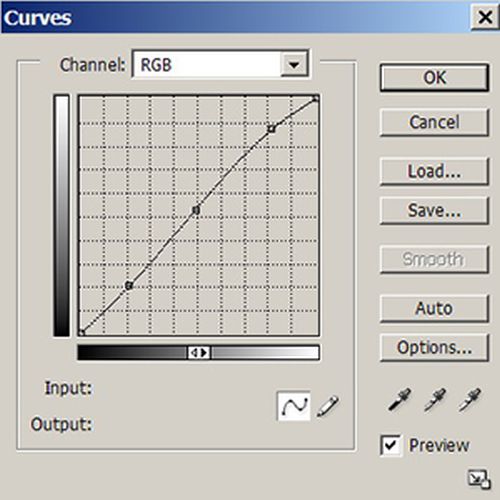
Исправленная область стала ярче остальной, это видно невооруженным глазом.

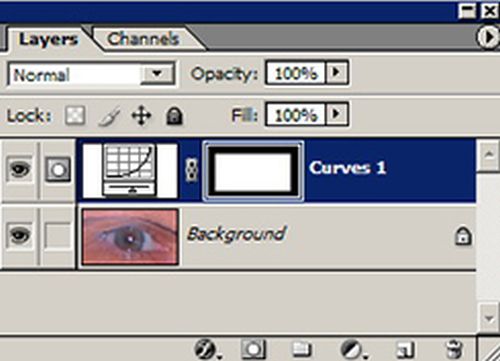
У корректирующего слоя Кривые автоматически появляется маска, поэтому этот перепад можно легко устранить.
Нажмите клавишу D, чтобы установить цвета по умолчанию. Возьмите мягкую кисть и в параметрах кисти снизьте непрозрачность и нажим. Покрасьте правую линзу очков, каждый раз изменяя нажим.
Вот результат:

Методы, изложенные в этом уроке, послужат вам отправной точкой и подойдут для большинства случаев удаления бликов.
Ссылка на источник урока.
Источник
